Onglet « Mise en page » pour les presses Labelfire 340 (et DCS 340)
Les options disponibles dans cet onglet sont adaptées à la presse Labelfire 340. Autrement dit, les options qui n’intéressent pas ce type de machine ne sont pas proposées. D’autres options sont adaptées en conséquence.
Remarque : En principe, pour les presses Labelfire 340, le format fini est celui paramétré dans le PDF.
Liste déroulante « Substrat »
Sélection du substrat (bobine).
Liste déroulante « Largeur »
Permet de sélectionner la largeur de bobine du substrat. Ceci permet de spécifier la sélection de manière plus précise lorsqu’il existe plusieurs largeurs pour le même substrat.
Liste déroulante « Condition de sortie »
Sélectionnez ici la condition de sortie définie pour le papier utilisé (voir Paramétrage de la machine au moyen de conditions de sortie).
Option « Utiliser un fichier CFF2 »
Si vous activez cette option, vous pouvez importer des formes de découpe enregistrées dans des fichiers CFF2 destinées à des étiquettes ou à des boîtes pliantes et les assigner aux poses contenues dans les fichiers PDF. Pour sélectionner un fichier CFF2 dans le système de fichiers du serveur Prinect il vous suffit de cliquer sur le bouton « Parcourir ». Les poses contenues dans les fichiers PDF sont automatiquement assignées aux formes de découpe. Les combinaisons constituées des poses et des formes de découpe peuvent être disposées automatiquement sur le substrat de différentes manières.
Condition requise : Pour l’utilisation des fichiers CFF2 vous devez respecter les contraintes suivantes :
·Les poses simples du PDF doivent en termes de forme de zone de rognage correspondre à la taille et à l’orientation de la forme de découpe contenue dans le fichier CFF2. Le cas échéant, vous pouvez effectuer un ajustement dans PDF Toolbox avec « Montage de la page ».
·Le fichier CFF2 ne doit comporter qu’une seule forme. Celle-ci peut apparaître plusieurs fois.
·La maquette du fichier CFF2 doit contenir le même nombre de poses sur chaque ligne. De même, chaque colonne doit contenir le même nombre de poses.
Remarque : Les zones de rognage des poses individuelles doivent s’insérer exactement dans les formes de découpe. Au besoin, vous pouvez corriger ces ajustements à l’aide des options disponibles dans la zone « Position de la pose » en déplaçant la pose par rapport à la forme de découpe.
Avec les paramètres « Colonnes » et « Lignes » et les options « Répéter » vous pouvez paramétrer le nombre de colonnes et de lignes sur le sujet ainsi que, le cas échéant, les répétitions. Voir Options « Colonnes / Lignes ».
La distance à l’horizontale entre le sujet et le bord du support d’impression ainsi que le positionnement des poses peuvent être paramétrés. Voir Option « Distance avec le sujet dans le sens X » et Zone « Position de la pose ».
Option « Utiliser un fichier CFF2 » non activée
Si aucun fichier de forme de découpe CFF2 n’est chargé, les paramètres permettant de définir la feuille d’imposition diffèrent par rapport à un flux de production avec des formes de découpe. Voir Option « Utiliser un fichier CFF2 » activée.
Définissez ici le nombre de poses à placer sur la feuille d’impression.
L’option « Répéter » ne peut agir que si la valeur spécifiée sous « Colonnes » ou « Lignes » est égale ou supérieure à « 2 ».
•« Lignes » sans « Répéter »
Les champs « Lignes » et « Colonnes » sont chacun paramétrés sur « 1 ». Les options « Répéter » ne sont pas activées.
Une pose différente est placée sur chaque feuille.

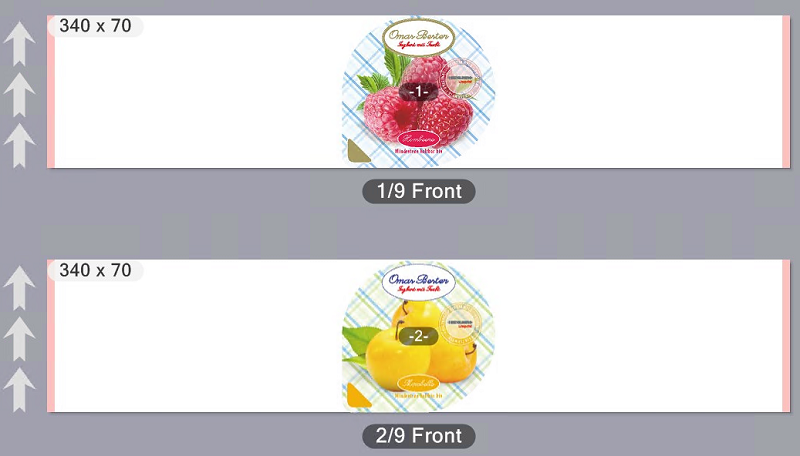
Dans le champ « Lignes » entrez maintenant la valeur « 2 ».
Dans ce cas, 2 poses différentes seront placées l’une en-dessous de l’autre sur une même feuille :

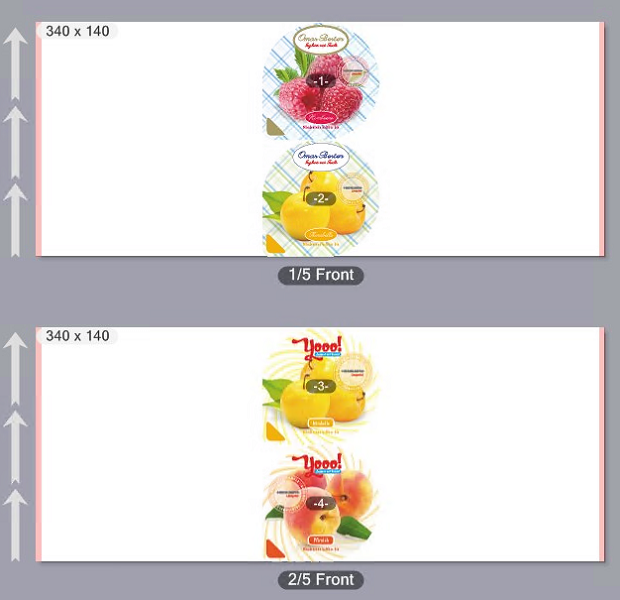
•« Lignes » avec « Répéter »
Entrez la valeur « 2 » dans le champ « Lignes ». L’option « Répéter » est activée. Le champ « Colonnes » est paramétré sur « 1 » et l’option « Répéter » est désactivée.
Sur chaque feuille, la même pose est placée plusieurs fois de suite, l’une en-dessous de l’autre :

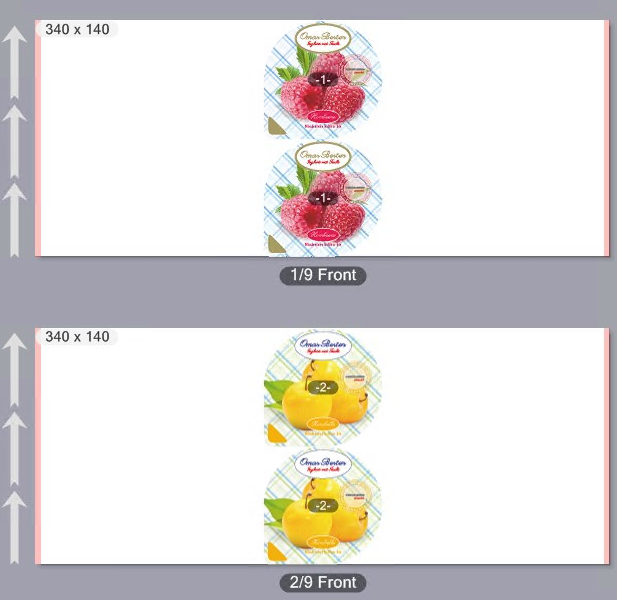
•« Colonnes » avec / sans « Répéter »
Dans le champ « Colonnes », entrez le chiffre « 2 ». Le champ « Lignes » est paramétré sur « 1 » et l’option « Répéter » n’est pas activée.
Sur chaque feuille, 2 poses différentes sont disposées l’une à côté de l’autre :

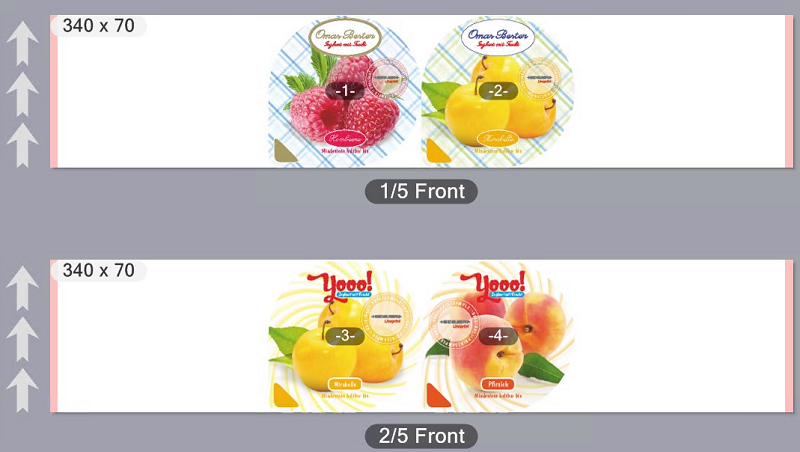
A côté de « Colonnes », activez l’option « Répéter ».
Sur chaque feuille, deux poses identiques seront disposées l’une à côté de l’autre :

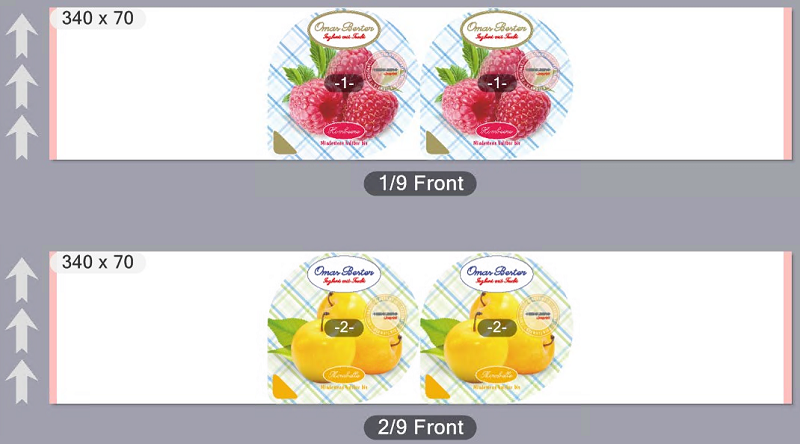
•Lignes et Colonnes avec Répéter.
Dans les champs « Colonnes » et « Lignes », entrez le chiffre « 2 ». Activez les deux options « Répéter ».
A chaque fois, 4 poses identiques seront disposées :

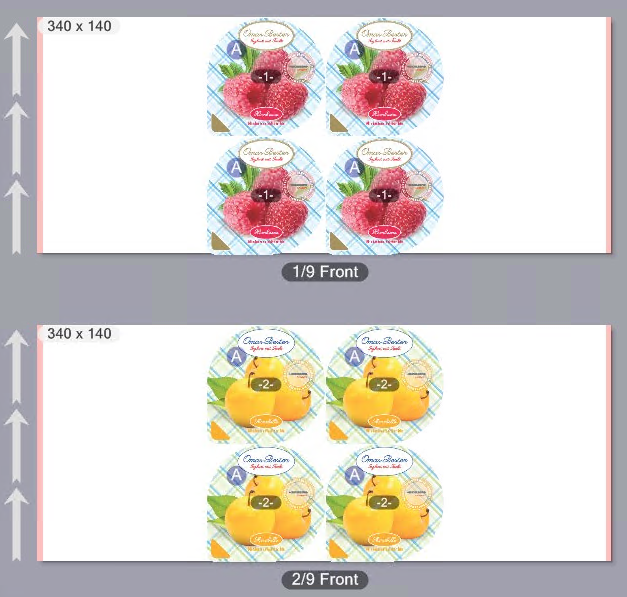
Option « Utiliser un fichier CFF2 » activée
Options « Colonnes / Lignes » pour feuilles d’impression avec formes de découpe CFF2
Lorsque l’Option « Utiliser un fichier CFF2 » est activée et qu’un document d’étiquette ainsi qu’un fichier de forme de découpe CFF2 correspondant sont ouverts, dans la zone « Maquette » vous ne pouvez accéder qu’aux options « Répéter ».
Si vous activez l’option « Répéter » pour les colonnes, le substrat sera automatiquement rempli d’objets (p. ex. des étiquettes) dans le sens horizontal de sorte à placer le plus d’objets possibles sur toute la largeur du substrat.
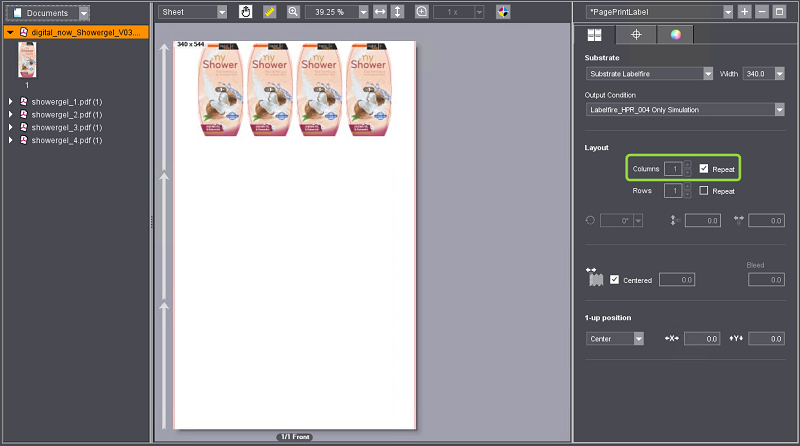
Si l’option « Répéter » est activée uniquement pour les lignes, de la même manière, les objets seront disposés dans le sens vertical.
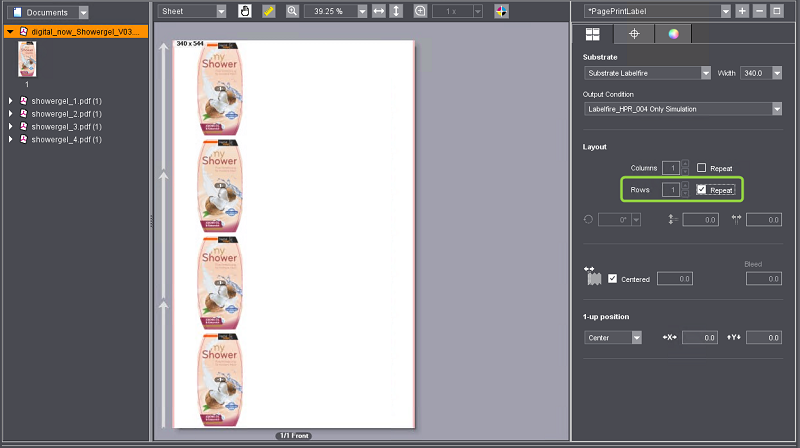
Si les deux options « Répéter » sont activées, le substrat sera entièrement rempli.
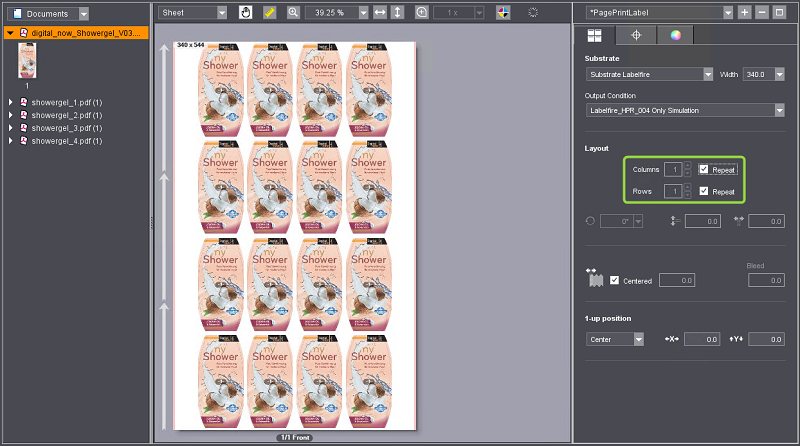
Remarque : Vous pouvez aussi faire disposer automatiquement p. ex. des étiquettes différentes dès lors qu’elles sont compatibles avec la forme de découpe chargée. Le document PDF correspondant doit contenir les étiquettes ou les documents PDF adéquats doivent être ajoutés à la commande. Créez ensuite une liste de pages avec différentes étiquettes puis sélectionnez cette liste des pages à l’étape « Impression numérique ». Voir Liste déroulante « Format d’affichage ».
Formes de découpe et fichiers PDF/VT
Vous pouvez aussi associer des fichiers PDF/VT à des formes de découpe pour réaliser p. ex. des étiquettes personnalisées. Pour les fichiers PDF/VT, le paramétrage des colonnes, des lignes et des répétitions n’est pas disponible. La feuille d’imposition sera entièrement remplie d’étiquettes conformément aux prescriptions PDF/VT. L’Option « Ordre de tri » vous permet d’influer sur l’ordre des étiquettes.
Option « Rotation » (icône Angle)
Dans cette liste déroulante, vous pouvez paramétrer un angle de rotation qui s’appliquera à tous les objets (pages, étiquettes, cahiers, formes de découpe) disposés sur les surfaces. Le contenu des pages sera également pivoté.
Vous avez le choix entre les angles de rotation 0°, 90°, 180° et 270° en sens horaire.
Remarque : Si vous choisissez la vue « Maquette » dans la partie Aperçu, l’orientation des pages sera indiquée par le symbole « A ».
Réglages personnalisés du cahier pour les marges et les angles de rotation
Si dans les champs « Colonnes » et/ou « Lignes » vous avez saisi un chiffre supérieur à 1, la partie inférieure de l’onglet « Mise en page » affiche un graphique vous permettant de paramétrer l’orientation des différents cahiers ainsi que leur écartement les uns par rapport aux autres.
En cliquant sur l’un des objets du graphique vous pouvez modifier l’orientation du cahier concerné, comme vous le souhaitez. Cette rotation s’affiche dans la zone d’aperçu.
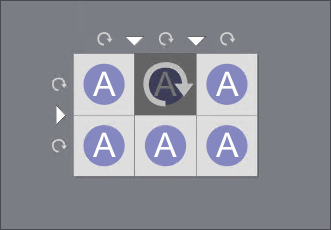
Ces rotations permettent de faire pivoter séparément chaque objet se trouvant sur une surface.
A l’inverse, l’angle de rotation paramétré depuis la liste déroulante sert à définir l’orientation de la disposition globale de tous les objets qui se trouvent sur la surface.
Exemple : une étiquette est positionnée plusieurs fois sur une surface. Paramètres : Colonnes = 2 ; Lignes = 2 ; Répéter = activé. L’affichage de l’aperçu est paramétré sur « Maquette ».
Angle de rotation = 0°, sur le graphique, l’objet situé en haut à droite est tourné :
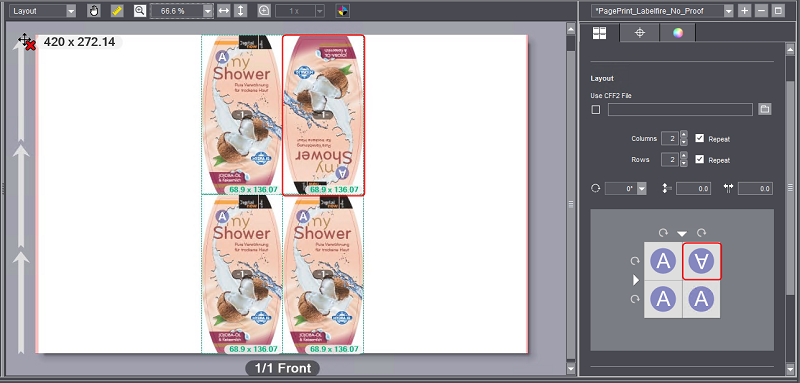
Angle de rotation = 90°, sur le graphique, l’objet situé en haut à droite est tourné :
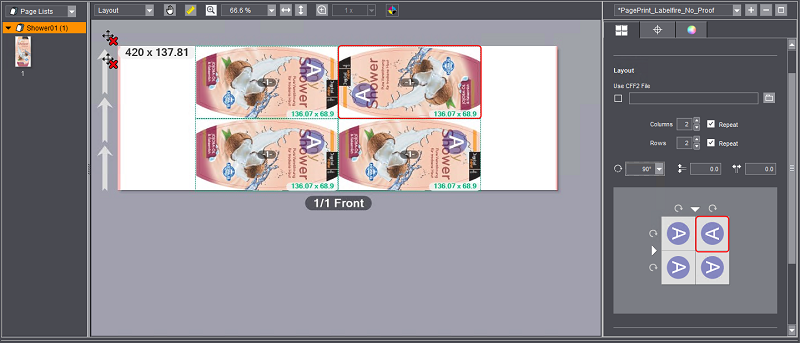
L’ensemble de la disposition des étiquettes est tournée de 90°, l’étiquette située en haut à droite est pivotée de 180° par rapport aux autres étiquettes.
Le réglage de l’angle de rotation dans la liste déroulante provoque donc une rotation de l’ensemble de la disposition des objets sur la feuille d’impression. Les rotations réalisées sur le graphique en cliquant sur les objets sont des rotations d’objets individuels par rapport aux autres objets.
Options « Espacement vertical / horizontal »
Condition requise : Sur le gabarit d’imposition, plusieurs pages/cahiers sont disposés dans le sens horizontal et/ou vertical.
Ces options vous permettent de paramétrer l’espace vertical et/ou horizontal entre les différentes pages et/ou cahiers.
|
|
Ecartement vertical des cahiers.
|
|
|
Ecartement horizontal des cahiers. |
Régler séparément les distances entre les cahiers
Si vous souhaitez régler différemment les distances entre certains cahiers par rapport aux marges verticales et horizontales définies, vous pouvez le faire dans le graphique d’aperçu.
Dans le graphique, cliquez sur la flèche correspondant à la ligne de séparation concernée puis entrez la distance souhaitée (en mm) dans la zone de saisie.
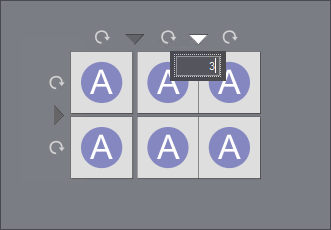
La distance de la ligne de séparation s’affiche sur le graphique ainsi que dans la fenêtre d’aperçu. Au besoin, vous pouvez paramétrer d’autres distances.
Condition requise : Cette option est disponible lorsque vous éditez une commande avec des documents PDF/VT (plusieurs jeux de données) et qu’un tel document est sélectionné.
Pour certains processus de façonnage il est nécessaire de définir l’ordre de tri des jeux de données pour l’impression d’étiquettes. Dans la liste déroulante, vous pouvez choisir parmi les ordres de tri suivants :
|
|
horizontalement, du haut à gauche vers le bas à droite |
|
|
horizontalement, du haut à droite vers le bas à gauche |
|
|
verticalement, du haut à gauche vers le bas à droite |
|
|
verticalement, du bas à gauche vers le haut à droite |
Option « Distance avec le sujet dans le sens X »
|
|
Distance avec le sujet dans le sens X. Ce paramètre sert à définir la largeur de l’espace entre le bord gauche du papier (dans les sens de l’avancée) et le contenu imprimé. Le positionnement des objets et leur affichage dans la fenêtre d’aperçu s’ajustent automatiquement de sorte que les objets du sujet puissent être positionnés sur le substrat conformément aux réglages définis. |
Remarque : Dans la zone d’aperçu, le sens de transport de la bobine dans la machine sera indiqué par des flèches. Le menu contextuel « Afficher > Zones de page » accessible depuis le volet de la maquette permet de faire afficher la zone de rognage des sujets, ce qui fera apparaître la distance sujet, matérialisée par la distance entre la zone de rognage de la page et le bord gauche du substrat.
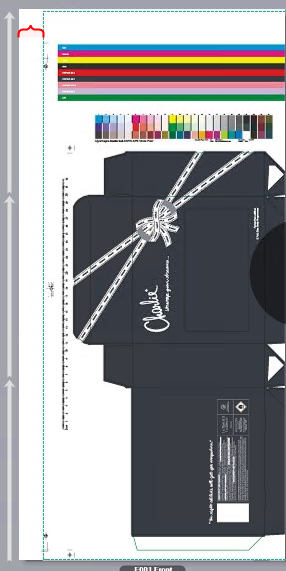
Option « Centré »
Si vous cochez cette option, le même écartement par rapport au contenu imprimé sera paramétré des deux côtés du substrat (bobine).
Dans cette zone, vous pouvez orienter précisément la position d’une pose (p. ex. d’une étiquette) par rapport à une forme de découpe. A cette occasion, la zone de rognage de la pose sera ajustée par rapport à la forme de découpe. Cette édition est nécessaire lorsque les poses ne sont pas exactement de la même taille que les formes de découpe. Procédez comme ceci :
1.Dans l’aperçu, choisissez la vue « Feuille » puis choisissez un facteur de zoom vous permettant de voir tous les détails des objets.
2.A partir de la zone d’aperçu appelez la commande du menu contextuel « Afficher > Forme de découpe/Cotation ».

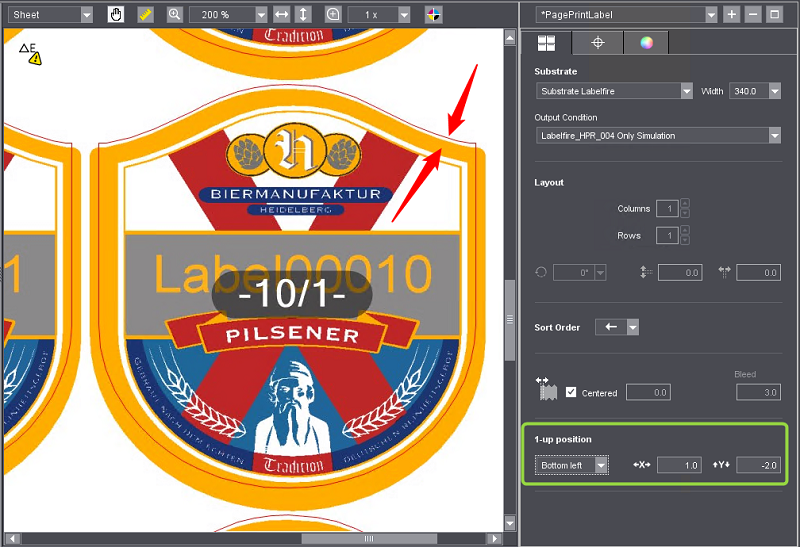
3.Ensuite, dans la zone « Position de la pose », choisissez dans la liste déroulante si vous souhaitez aligner la pose au centre ou sur le coin inférieur gauche de la forme de découpe.
4.Dans les champs consacrés aux décalages dans le sens X et Y, paramétrez des valeurs de décalage jusqu’à ce que les poses se retrouvent en plein centre de la forme de découpe. Vous pouvez saisir des valeurs négatives. La modification s’affiche immédiatement dans l’aperçu dès que vous changez de zone de saisie ou actionnez la touche de tabulation.
Impression de repères de sécurité
Le High Performance Renderer (pour Primefire / Labelfire) prend en charge l’impression d’étiquettes de sécurité. Celles-ci contiennent des marquages spéciaux sous forme d’images CMYK prétramées. Ces images doivent être imprimées si possible telles quelles, dans leur format d’origine.
Ces marquages de sécurité fonctionnent comme des QR codes et peuvent être identifiés comme des impressions originales à l’aide d’applications mobiles spécifiques. Une copie de l’étiquette détruirait le marquage de sécurité.
Pour obtenir un résultat pouvant être scanné, les marquages de sécurité doivent être imprimés sans appliquer de Color Management et avec une taille de gouttelette de 1.
Remarques :
•Les marquages de sécurité peuvent être placés et marqués sur l’étiquette avec Prinect PDF Toolbox.
•Les éléments marqués seront identifiés lors de l’exécution de la séquence Qualify et transmis au High Performance Renderer sans subir aucun traitement. C’est là que seront générés les bitmaps pour les marquages de sécurité.
•Ce traitement spécial appliqué aux marquages de sécurité n’est pas visible dans l’aperçu disponible à l’étape « Impression numérique », mais uniquement sur la sortie TIFF.
Des restrictions s’appliquent :
•Un marquage de sécurité ne doit pas dépasser une taille de 20 x 20 mm.
•Plusieurs marquages de sécurité peuvent être placés sur une page mais ils ne doivent pas se chevaucher.